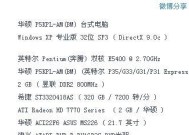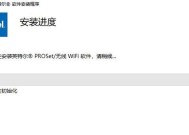华硕笔记本进入安全模式的方法是什么?
- 家电维修
- 2025-04-05
- 3
- 更新:2025-03-27 00:34:44
在使用华硕笔记本时,可能会遇到系统不稳定或软件冲突的问题。在这些情况下,进入安全模式是一个有效的解决方案,因为它以最小的系统环境启动,只加载最基本的程序和服务。本文将详细指导您如何正确地将华硕笔记本电脑设置为安全模式,帮助您解决可能遇到的各种技术难题。
1.安全模式是什么?
安全模式是Windows操作系统中的一个特殊启动选项,它会启动计算机到一个最小化的状态。在这种模式下,系统只会加载最基本的驱动程序和程序,从而排除软件冲突或故障。这对于解决系统错误、卸载问题软件等都非常有用。
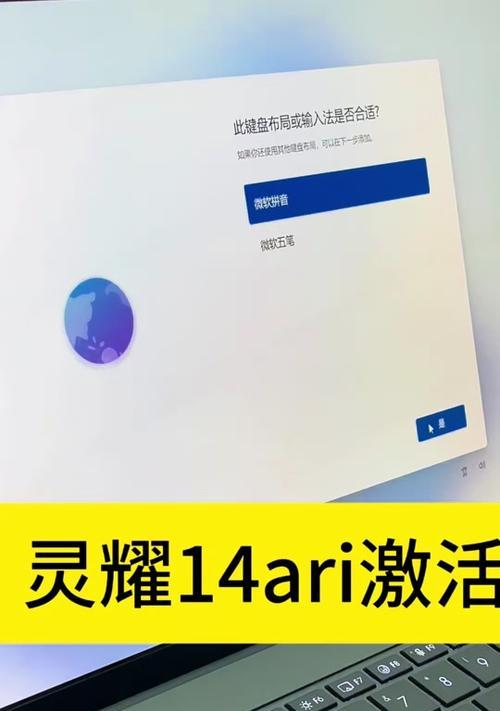
2.如何在华硕笔记本上启动安全模式?
华硕笔记本电脑和其他Windows电脑一样,可以通过简单几步进入安全模式。请按照以下步骤操作:
2.1使用“设置”启动安全模式
1.点击左下角的“开始”按钮,然后选择“设置”(齿轮形状的图标)。
2.进入“更新和安全”。
3.在“恢复”选项卡中,找到“高级启动”并点击“立即重启”按钮。
4.电脑将重启并显示选项菜单,选择“疑难解答”。
5.接着选择“高级选项”>“启动设置”。
6.点击“重启”,系统将重新启动并显示启动设置的菜单。
7.使用键盘上的数字键或功能键选择“4”或“F4”进入安全模式,或选择“5”或“F5”进入带网络的安全模式(如果需要联网解决问题)。
2.2使用系统配置工具启动安全模式
1.在任务栏的搜索框中输入“msconfig”并打开“系统配置”工具。
2.选择“引导”选项卡。
3.勾选“安全引导”,然后从下拉菜单中选择“最小”。
4.点击“确定”,并根据提示重启电脑。
5.重启后,系统将自动以安全模式启动。
2.3使用系统故障恢复选项启动安全模式
1.在电脑启动时反复按“F8”键(某些笔记本可能使用其他功能键,如“Esc”或“F11”)。
2.在出现的高级启动选项菜单中,选择“安全模式”或“带网络的安全模式”。

3.常见问题解答
3.1为什么我的华硕笔记本无法进入安全模式?
如果出现了无法进入安全模式的情况,可能是因为系统文件损坏或注册表问题。可以尝试使用系统修复盘或Windows安装盘进行系统修复。
3.2如何退出安全模式?
只需正常重启或关闭电脑,下次开机时它将自动以常规模式启动。如果需要立即退出,可以在安全模式下执行“msconfig”,在“引导”选项卡中取消选择“安全引导”,然后重启电脑。
3.3在安全模式下我不能联网怎么办?
如果您需要在网络环境下进行故障排查或更新驱动程序,建议使用带网络的安全模式。按照上述方法进入安全模式时,选择“带网络的安全模式”即可。
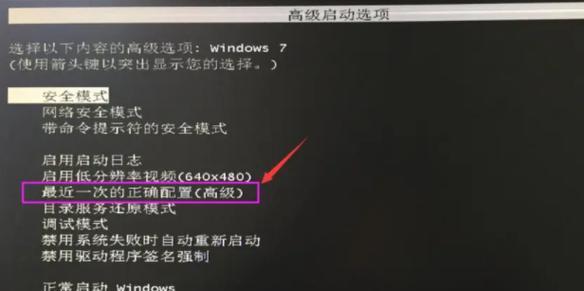
4.结语
通过以上介绍,相信您已经掌握了如何在华硕笔记本上进入安全模式的多种方法。当系统出现问题时,您可以利用这些知识快速地调整启动环境,有效地解决故障。记得,在进行任何系统级别的操作前,最好备份重要数据,以防不测。祝您使用华硕笔记本愉快,遇到问题时都能迅速解决。
下一篇:松下投影仪盖子怎么拆视频?